Как да изтриете или скриете съобщението “Активирайте Windows – Отидете на Настройки, за да активирате Windows” в Windows 10
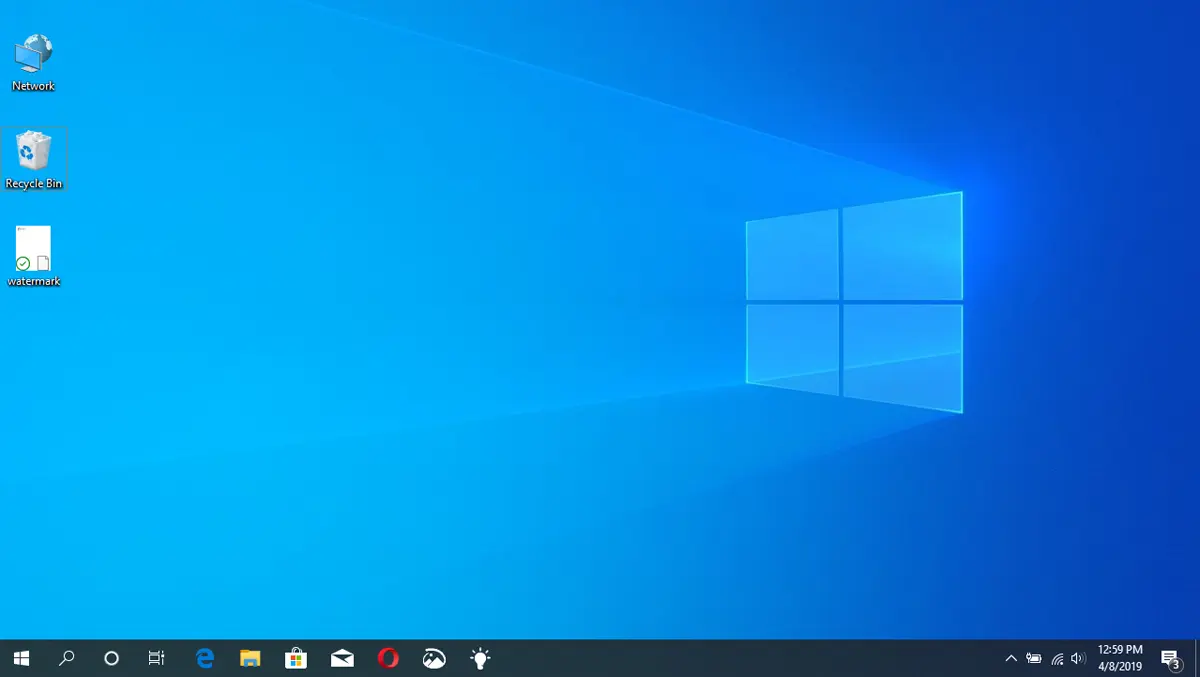
Ако стресирате да видите съобщението за воден знак в долния десен ъгъл на екрана, в урока ще видите как ще изтриете или скриете съобщението “Activate Windows – Go to Settings to Activate Windows” в Windows 10.
Както подсказва съобщението, то се появява на версиите на Windows 10, които не са активирани с лиценз. Искам да кажа, че Windows 10 се използва с ограничения.
Към по -новите версии на Windows. Съобщението, което съобщава, че трябва да активирате копието на Windows 10, изглежда добро в долния десен ъгъл на екрана и чрез диалогов прозорец. Беше сравнително просто да се игнорира и да продължи активността на компютъра.
Просто “Close” В диалоговия прозорец “Your Windows license will expire soon“и съобщението изчезва за определен период от време.

Казваме това “изглежда добре”, тъй като Microsoft е променил това известие веднъж с по -нови версии на Windows 10. Сега съобщението, което обявява, че трябва да активираме копието на Windows 10, се появява в ъгъла отдолу, но продължава над отворените приложения. Което е обезпокоително за потребителите и ги кара да питат: “Как да изтриете или скриете съобщението “Активирайте Windows – Отидете на Настройки, за да активирате Windows” в Windows 10?”

Лесно е да се разбере това “Activate Windows – Go to Settings to Activate Windows” се появява, защото нямаме валиден лиценз за Windows, защото Тестовият период е изтекъл Или защото все още не съм купил продукта.
Така че най -доброто решение би било Купете лиценз на Windows 10 За да активирате копието, инсталирано в операционната система. Ако все пак искате да отложите този момент и да не купувате незабавно лиценза на Windows 10, можете да изтриете или скриете съобщението “Активирайте Windows” се появи в десния ъгъл на работния екран (Desktop).
Как да изтриете или скриете съобщението “Активирайте Windows – Отидете на Настройки, за да активирате Windows” в Windows 10
За да премахнете съобщението, което ви призовава да активирате копието на Windows 10, инсталирано на вашия компютър, следвайте стъпките по -долу. Не е нужно да имате познания за компютрите, за да изпълните стъпките в този урок.
1. Отворете бележка, в който добавяте кода по -долу:
@echo off
taskkill /F /IM explorer.exe
explorer.exe
exit
2. Запазете новия текстов файл с разширение “.bat“. Например: watermark.bat. За да направите това, изберете “All Files” the “Save as type:”.

3. Кликнете два пъти на новосъздадения файл. Ще се отвори Command Prompt, в което ще се появи съобщението: “SUCCESS: The process “explorer.exe” with PID (No) has been terminated“.

В някои ситуации може да се наложи да стартирате файла .bat с права на администратор. Щракнете с десния бутон върху файла и щракнете “Run as Administrator…”.
След като сте получили потвърждение в Command Prompt, успяхте да скриете съобщението “Activate Windows – Go to Settings to Activate Windows” От долния десен ъгъл на екрана, на Windows 10.

Много е възможно след операционната система Windows 10 да получи нови актуализации, това съобщение ще се появи отново. Това обаче е решение за премахване на съобщението за активиране на лиценза в Windows 10.
Може да се интересувате от следните уроци за лицензите на Windows:
- Поправете „Вашият лиценз на Windows ще изтече скоро“ - Windows 10 активиран „Windows се активира с помощта на услугата за активиране на вашата организация“
- Как да прехвърляте лиценз на Windows 11, 10 (продуктов ключ) от един компютър на друг
- Как да добавите Windows 11 лиценз към личен акаунт в Microsoft - свържете продуктовия ключ на Windows в акаунта на Microsoft
- Как можем да надстроим безплатно от Windows 7, 8, Windows 8.1 до Windows 10
Ако съобщението се повтори след актуализация на Windows, възобновете стъпките в този урок.
Как да изтриете или скриете съобщението “Активирайте Windows – Отидете на Настройки, за да активирате Windows” в Windows 10
Какво ново
Около Stealth
Страстен по технологиите, с удоволствие пиша за StealthSettings.com от 2006 година. Имам богат опит със системи за операционни: macOS, Windows и Linux, както и с езици за програмиране и платформи за блогове (WordPress) и за онлайн магазини (WooCommerce, Magento, PrestaShop).
Вижте всички публикации от StealthМоже също да се интересувате от...


13 мисли за “Как да изтриете или скриете съобщението “Активирайте Windows – Отидете на Настройки, за да активирате Windows” в Windows 10”
Работи, благодаря!
Просто имах нужда от допълнителна малка стъпка: Рестартирайте :)
Вярно. Това е в породата, Крихри! И аз трябваше да рестартирам. Но си струваше урока! Скучно… WhatsApp Web Actived, съобщението е много досадно, защото той разбърква изгледа при публикуване на съобщения…
Не работи за мен. Тази кучка “Активирайте Windows” Има през цялото време…
Каква версия на Windows бихте инсталирали? Номер на изграждане ..
Трябваше и да рестартирам.
Но работи.
Благодаря! Работи.
Благодаря добре след рестартиране
Без значение какво правя, не се отърва от лайна
Всеки път, когато рестартирам компютъра, печатът изчезва за няколко часа, различен всеки път, след което трябва да рестартирам компютъра, за да се отърва отново от печата. Няма ли постоянно решение, освен да активирате прозорците?
Добре, решен и тук!
Аз също рестартирах
Моят офис на MS спря да работи заради това
Моят не работи, рестартирах, изчезнах, но се върна!
Superca Works, много ви благодаря!
Благодаря! Работа, когато отново започнах машината, ако бях богат, щях да възнаградя този сайт за златни Steathsettings ..